Jak vložit obrázek na pozadí v aplikaci Excel 2010
Pokud často pracujete s dokumenty Excel vytvořenými jinými lidmi, zejména s lidmi, kteří tráví hodně času úpravou a vytvářením tabulek, pravděpodobně jste viděli mnoho skvělých efektů a úprav, které pomáhají tabulce vypadat profesionálněji. Jedním ze způsobů, jak toho dosáhnout, je přidání obrázku na pozadí, buď jako vodoznak loga vaší společnosti, nebo jako relevantní obrázek, který zlepšuje vzhled dokumentu. Přidání obrázku na pozadí, jako je tento, v aplikaci Excel 2010 je něco, co může kdokoli udělat, proto se v níže uvedeném tutoriálu dozvíte, jak přidat svůj vlastní obrázek do tabulky aplikace Excel.
Jak vytvořit obrázek na pozadí v aplikaci Excel 2010
Tento proces bude předpokládat, že již máte v počítači obrázek, který chcete použít jako pozadí. Je také důležité si uvědomit, že jasné a živé obrázky často nejsou ideální pro tento úkol, protože mohou odvrátit pozornost od informací v tabulce. Obrázek pozadí, který používáte, se navíc bude „obkládat“, což znamená, že se bude znovu a znovu opakovat, aby vyplnil tabulku. Pokud používáte velký obrázek, je to menší problém, ale menší obrázky se budou mnohokrát opakovat, aby se tabulka vyplnila. Nakonec je obrázek na pozadí viditelný pouze při prohlížení tabulky v počítači. Nevytiskne se. S ohledem na tato omezení můžete podle tabulky níže přidat obrázek na pozadí do tabulky aplikace Excel.
Krok 1: Otevřete tabulku v Excelu 2010.
Krok 2: Klikněte na kartu Rozvržení stránky v horní části okna.

Krok 3: Klikněte na tlačítko Pozadí na pásu karet v části Nastavení stránky .

Krok 4: Vyhledejte obrázek, který chcete použít pro pozadí, a klikněte na tlačítko Vložit .
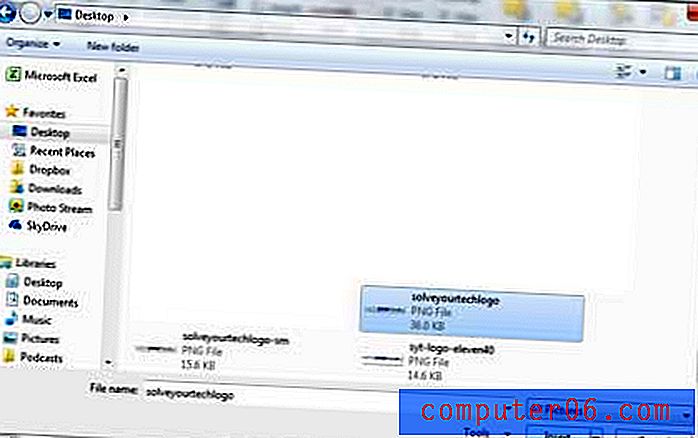
Pokud s obrázky hodně pracujete, Photoshop je velmi užitečný program. Mnoho lidí je zpočátku odkládáno náklady na nákup programu, ale možnost předplatného může být mnohem dostupnější možností. Klepnutím sem získáte další informace o předplatném Adobe Photoshop.
Barvy výplně pro své buňky můžete použít, pokud máte potíže se zobrazením některých dat na obrázku na pozadí.
Pokud chcete mít možnost tisknout obrázek na pozadí, můžete být lepší zkopírovat data z tabulky a vložit je jako tabulku v aplikaci Word. Postupujte podle pokynů v tomto článku a zjistěte, jak přidat obrázek na pozadí v aplikaci Word.



